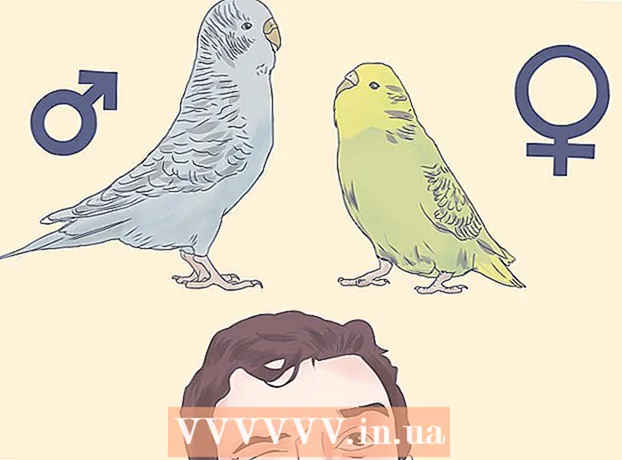Autore:
Eugene Taylor
Data Della Creazione:
10 Agosto 2021
Data Di Aggiornamento:
1 Luglio 2024

Contenuto
Questo wikiHow ti insegna come rimuovere la tua attuale password utente dal tuo account Windows in modo da poter accedere al tuo account utente senza password.
Al passo
 Apri la finestra delle impostazioni del tuo computer. Premere il tasto di scelta rapida ⊞ Vinci+IO. sulla tastiera per aprire le impostazioni di Windows.
Apri la finestra delle impostazioni del tuo computer. Premere il tasto di scelta rapida ⊞ Vinci+IO. sulla tastiera per aprire le impostazioni di Windows.  Fare clic sull'opzione Conti. Questo pulsante ha l'immagine di una silhouette e si trova nella finestra delle impostazioni. Questo aprirà le impostazioni dell'account.
Fare clic sull'opzione Conti. Questo pulsante ha l'immagine di una silhouette e si trova nella finestra delle impostazioni. Questo aprirà le impostazioni dell'account.  premi il bottone Opzioni di accesso nella barra laterale sinistra. Questo si trova di seguito Account di posta elettronica e app sul lato sinistro dello schermo.
premi il bottone Opzioni di accesso nella barra laterale sinistra. Questo si trova di seguito Account di posta elettronica e app sul lato sinistro dello schermo.  premi il bottone Modificare sotto l'intestazione Password. Si aprirà una nuova finestra pop-up intitolata "Modifica la password del tuo account".
premi il bottone Modificare sotto l'intestazione Password. Si aprirà una nuova finestra pop-up intitolata "Modifica la password del tuo account".  Inserisci la password per il tuo account corrente. Fare clic sulla casella di testo accanto a "Password corrente" e immettere la password dell'account corrente per confermare la propria identità.
Inserisci la password per il tuo account corrente. Fare clic sulla casella di testo accanto a "Password corrente" e immettere la password dell'account corrente per confermare la propria identità.  premi il bottone Successivo. Questo confermerà la tua password attuale e ti porterà alla pagina successiva.
premi il bottone Successivo. Questo confermerà la tua password attuale e ti porterà alla pagina successiva.  Lascia tutti i campi del modulo di modifica della password vuoti. Ti verrà chiesto di creare una nuova password per il tuo account, reinserirla per conferma e, facoltativamente, inserire un suggerimento per la password qui. Ora puoi accedere al tuo account senza password.
Lascia tutti i campi del modulo di modifica della password vuoti. Ti verrà chiesto di creare una nuova password per il tuo account, reinserirla per conferma e, facoltativamente, inserire un suggerimento per la password qui. Ora puoi accedere al tuo account senza password.